有很多人觀看 YouTube 音樂視頻。 在這種情況下,他們選擇的是音樂而不是附加的實際視頻。 YouTube 不僅是視頻的首選平台,也是音樂的首選平台。 許多藝術家在網站上上傳和流式傳輸他們的音樂。
這就是您可能想要轉換的原因 YouTube 到 AAC。 這使您能夠轉換視頻文件並提取其音頻。 通過這種方式,您喜愛的藝術家的音樂可以從 YouTube 視頻轉換為 AAC 音頻文件。 如果你想 將 YouTube 視頻轉換為 M4A,您可以參考另一篇文章。
本文將幫助您將視頻從 YouTube 轉換為 AAC 文件格式。 我們的指南將概述什麼是 AAC 文件。 之後,您將學習如何使用 Mac 計算機將 YouTube 轉換為 AAC。 最後,我們將以在線轉換平台結束。
Contents: 第 1 部分:AAC 質量好嗎?第 2 部分:Mac 上最好的 YouTube 到 AAC 轉換器應用程序是什麼?第 3 部分:如何將 YouTube 在線轉換為 AAC?
第 1 部分:AAC 質量好嗎?
AAC文件 請參閱高級音頻編碼 (AAC),它們是有損類型的音頻文件格式。 這意味著壓縮用於製作音頻文件。 在 MP3 文件中也可以找到壓縮。 但是,與 MP3 文件相比,AAC 文件具有更高的音質。
關於大小,AAC 文件類似於 MP3 文件的大小。 AAC 是高質量的聲音文件。 但當然,那些沒有使用壓縮(無損格式)的文件,如 FLAC、WAV 和 AIFF,質量更好。
AAC 文件實際上可以使用恆定比特率和可變比特率來製作。 這是一種開源文件格式。 因此,製作它們不需要版稅。 如果您想分發 AAC 文件,也不需要版稅。 另一方面,MP3 文件的創建和分發需要版稅。
AAC 文件類型通常與 Apple 製作的 iTunes 平台的文件類型相關聯。 但是,它們仍然可以與其他軟件和媒體播放器一起使用。 此外,它們可以在不同的設備上使用,包括 iOS、Android、Windows 和 Mac。
如果您不太關心音頻的質量,您可以選擇 MP3 和 AAC 文件。 您可以將 YouTube 轉換為 AAC。 這使您可以在計算機上節省更多空間。 那是因為它們的尺寸相對較小。 但是,如果您真的想要高品質的音頻,請選擇無損壓縮格式。
第 2 部分:Mac 上最好的 YouTube 到 AAC 轉換器應用程序是什麼?
因此,您可以在 Mac 計算機上使用許多應用程序。 一方面,有些應用程序可讓您從 YouTube 抓取視頻並將其轉換為 MP4 或 MP3 文件。 但是,在將 YouTube 轉換為 AAC 時,並非所有應用程序都是一樣的。
有一個應用程序高於其他應用程序。 這個應用程序被稱為 iMyMac視頻轉換器,這是將 YouTube 轉換為 AAC 的高性能應用程序。 此外,它還可以幫助您轉換許多不同的音頻文件和視頻文件,例如 將M4A更改為MP3.
iMyMac 視頻轉換器利用您計算機的 硬件加速 技術。 支持 NVIDIA CUDA、AMD、Intel HD Graphics 和 NVENC 等顯卡。 這意味著轉換的速度比普通軟件快。
此外,iMyMac 視頻轉換器具有幫助您編輯視頻文件的工具。 這可用於旋轉、剪切、裁剪或修剪您的視頻。 添加水印也是可能的。 另外,當您將 YouTube 轉換為 AAC 時,您可以使用它來修改輸出所需的實際設置。
因此,與其他工具一樣,您必須按照步驟將 YouTube 轉換為 AAC。 以下是使用 iMyMac 視頻轉換器將 YouTube 視頻轉換為 AAC 格式的分步說明:
步驟 01。 下載 YouTube 視頻
要開始將 YouTube 轉換為 AAC,您可以先獲取 YouTube 視頻。 為此,請轉到您要查找的 YouTube 視頻並複制 URL。 然後,您可以通過 DumpMedia Free Video Downloader 等在線下載器進行下載。 我們將在下一節中更多地討論這個下載器。
步驟 02。 下載、安裝和啟動軟件
接下來你要做的就是從他們的官方網站上獲取 iMyMac Video Converter。 這可以在 iMyMac.com 中找到。 另外,一旦您進入網站,您就可以訪問視頻轉換器頁面。 然後,您必須下載安裝程序。 然後,在 Mac 上安裝該工具。 完成後,您只需在計算機上打開它即可。
步驟 03。 添加 YouTube 視頻文件
下一步是將您的文件添加到視頻轉換軟件的界面。 這將使您能夠在之後編輯文件。 因此,要添加文件,請單擊 iMyMac 視頻轉換器界面左上角的添加文件按鈕。

步驟04.編輯輸出設置
然後,您應該編輯所需的輸出設置。 在這種情況下,您必須確保將視頻轉換為 AAC 文件。 這將使您能夠將 YouTube 轉換為 AAC。 然後,根據需要進行其他編輯。 在此步驟結束時,您應該選擇一個目標文件夾來保存轉換後的文件。

步驟 05。將 YouTube 轉換為 AAC
最後一步涉及將 YouTube 視頻轉換為 AAC 格式。 這可以通過兩種方式完成。 第一種方法是單擊視頻縮略圖右側的轉換按鈕。 如果您要轉換多個文件,您可以做的另一件事是單擊全部轉換。 等待轉換過程完成,這不會花費太多時間,因為硬件加速技術。 之後,您可以簡單地在您之前選擇的目標文件夾中找到轉換後的文件。

好的,現在讓我們轉到將 YouTube 在線轉換為 AAC 的平台。 查看下一節,了解如何執行此操作。
第 3 部分:如何將 YouTube 在線轉換為 AAC?
在本節中,我們將討論可幫助您將 YouTube 轉換為 AAC 的在線平台或工具。 那裡有很多在線工具。 然而,這四個是互聯網所提供的最好的一些。 我們仔細選擇了它們以幫助您做出決定。
1. DumpMedia 免費視頻下載器
訪問您要轉換的 YouTube 視頻並通過複製獲取其 URL。 轉到 DumpMedia 免費視頻下載器的網站。 然後,粘貼您要下載的視頻 URL。 單擊下載並等待它處理您的視頻。
單擊顯示的結果頂部的音頻選項卡。 如果 AAC 可用,您只需將其下載到您的計算機即可。 就是這樣! 您會發現使用 DumpMedia 免費視頻下載器非常容易。
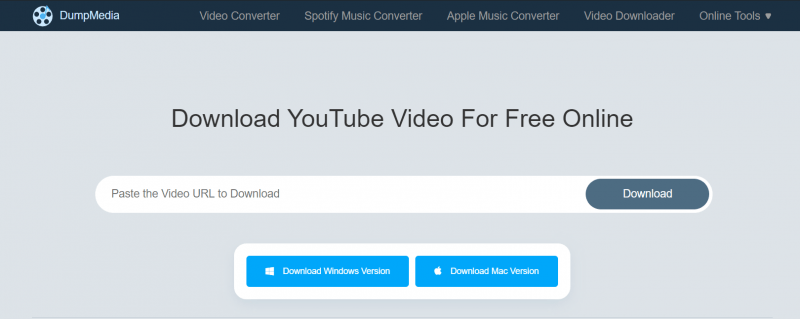
2. YouTube 到 AAC 轉換器
這是在線將 YouTube 轉換為 AAC 的另一種方式。 為此,您必須複製 YouTube 視頻的 URL。 然後,轉到該站點並將其粘貼到 URL 框中。 格式應為 AAC。 然後,您必須在之後單擊下載按鈕。 再次單擊“下載”按鈕以獲取它。
3.Anything2MP3
這是將 YouTube 在線下載到 AAC 的另一種方法。 您可以簡單地複制 YouTube 視頻的 URL 並訪問 Anything2MP3。 將 URL 放在搜索框上。 然後單擊 AAC 作為輸出音頻格式。 然後,單擊選擇比特率選項並選擇您想要的。
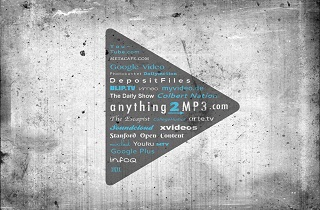
然後,單擊下載並單擊轉換文件。 之後,單擊將顯示的下載鏈接 URL 以保存您的文件。 您會注意到這是一種將 YouTube 轉換為 AAC 的簡單方法。 您還可以使用它來抓取 MP3、OGG< 和 WMA 格式的 YouTube 視頻。 支持的比特率包括 96K、128K、192K 和 320K。
4. YouTube-AAC.com
YouTube 到 AAC 的另一種在線轉換方法是這個平台。 同樣,您應該複製 YouTube 視頻的 URL。 然後,轉到 YouTube-AAC 的站點。 然後,您必須將其粘貼到其中出現的搜索框中。
之後點擊下載按鈕。 之後,您可以下載它已轉換的文件。 使用此工具有一些缺點。 這是因為它有時不起作用。 而且,它會重定向到另一個可能存在可疑活動的站點。 這就是為什麼我們建議您改用 DumpMedia Free Video Downloader 或 iMyMac Video Converter。
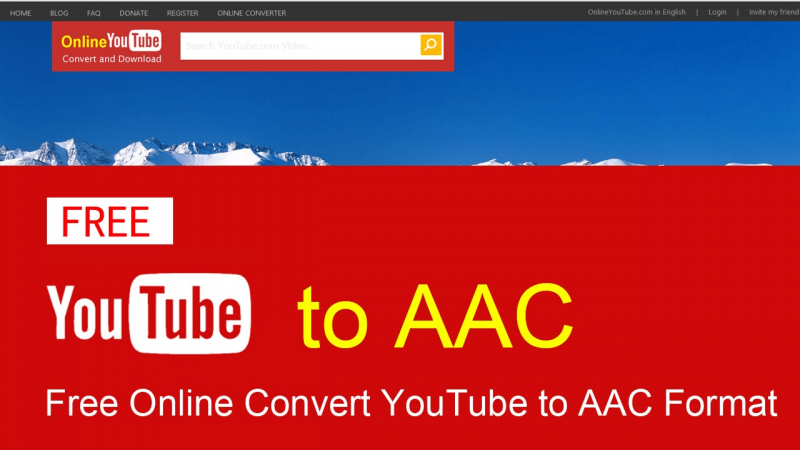
再次,這裡是我們所學內容的回顧。 我們關於如何將 YouTube 轉換為 AAC 的指南為您概述了 AAC 文件是什麼。 然後,我們檢查了通過 iMyMac 視頻轉換器將 YouTube 轉換為不同文件類型(包括 AAC)的最佳方法。
之後,我們轉向了不同的在線平台。 其中包括 DumpMedia 免費視頻下載器、YouTube 到 AAC 轉換器、Anything2MP3w 和 YouTube-AAC.com。 同樣,最好的轉換方式是通過 iMyMac 視頻轉換器,所以您現在應該查看他們的免費試用版!



